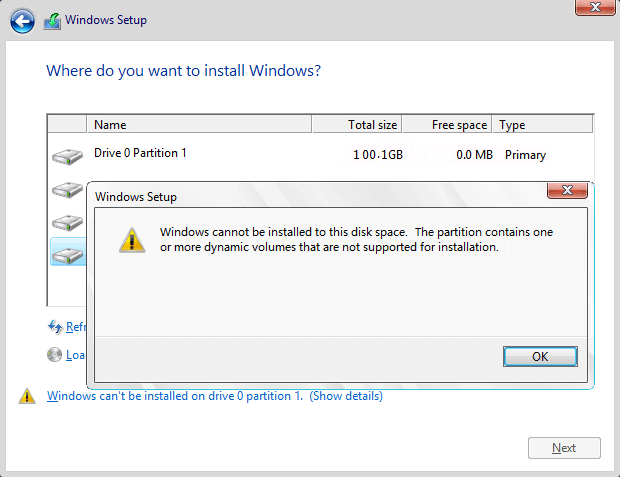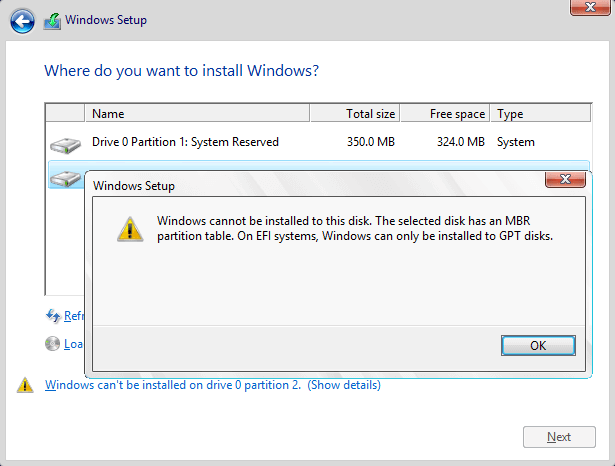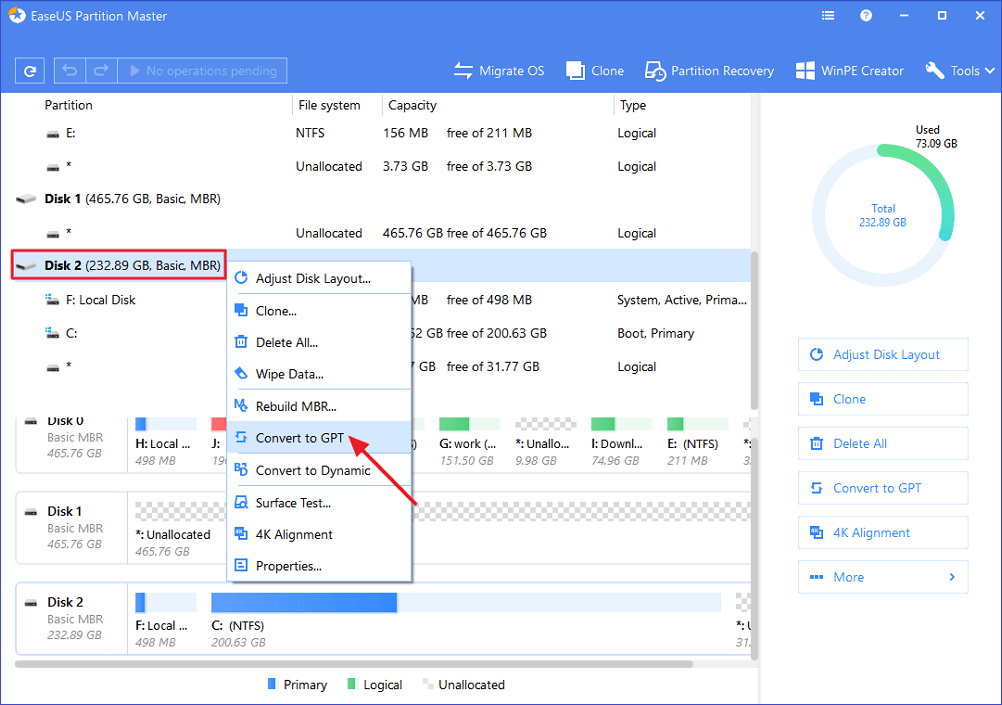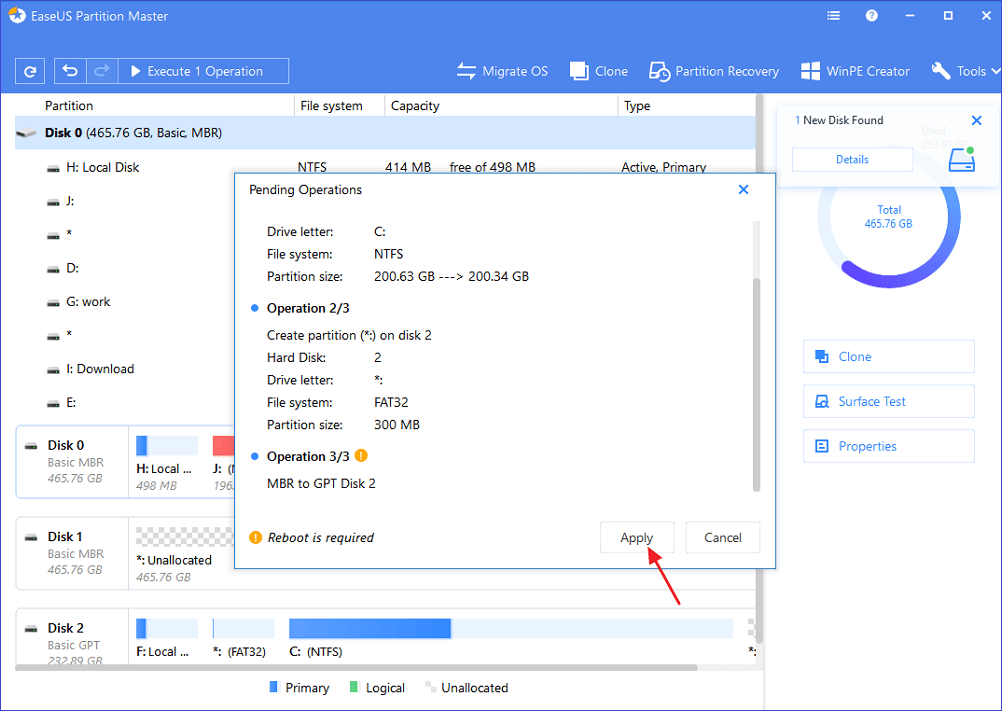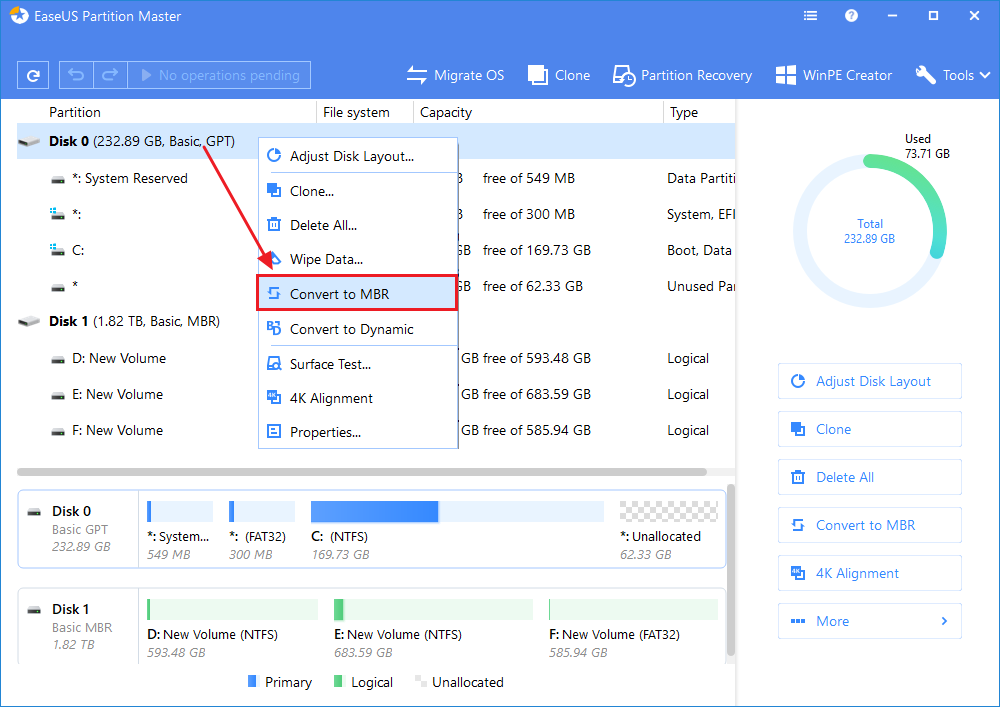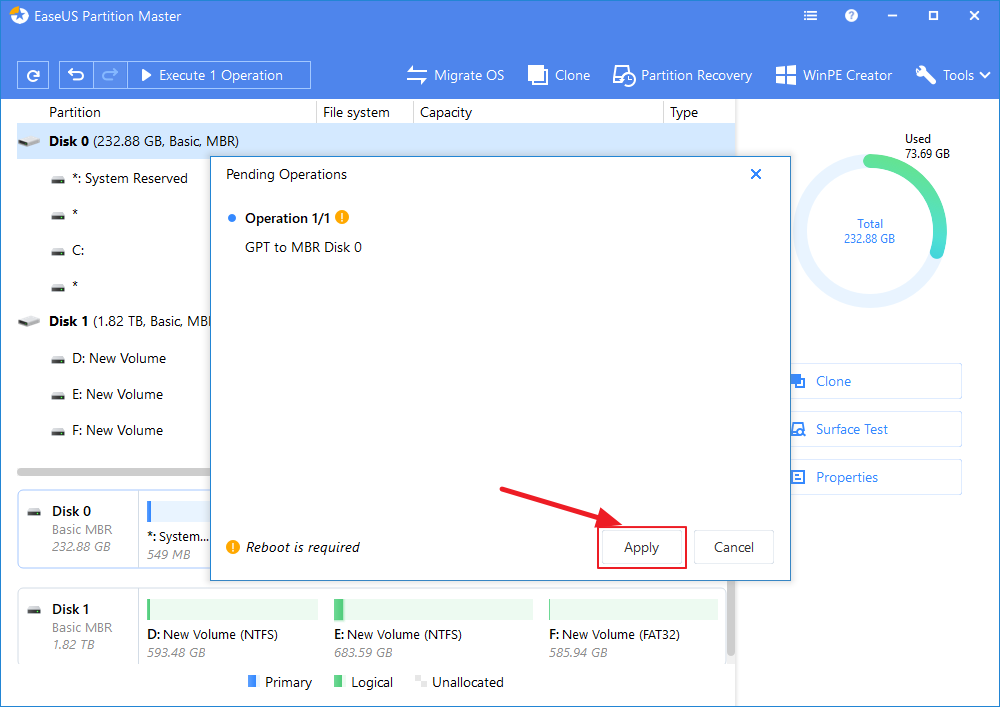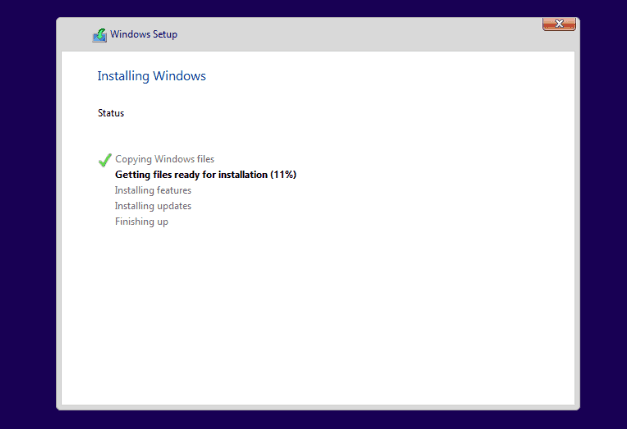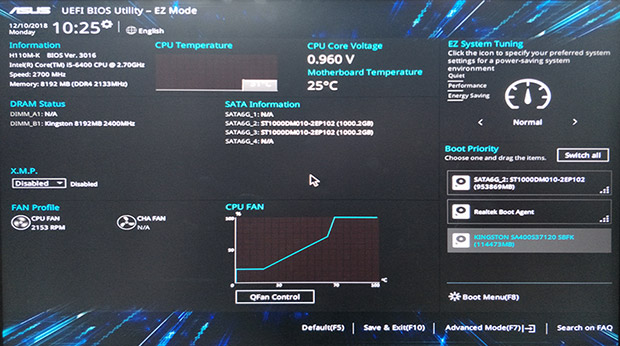عندما تواجه هذا الخطأ - "لا يمكن تثبيت ويندوز على بارتيشن 0 1" على جهاز الكمبيوتر الخاص بك ، فإليك طريقتان لمساعدتك:
①. تحويل القرص 0 إلى MBR أو GPT ؛ ②. قم بتنظيف القرص والبارتيشن المقصود.
اتبع الخطوات التعليمية التفصيلية لتثبيت ويندوز على بارتيشن 0 الخاص بك بسهولة:
| حلول عملية للتطبيق |
دليل حل المشكلة - خطوة بخطوة |
| الحل الأول: تحويل القرص 0 إلى MBR / GPT. |
حاول تحويل قرص MBR إلى قرص GPT باستخدام ... الخطوات الكاملة |
| الحل الثاني: تنظيف القرص الهدف عبر DiskPart. |
اكتب diskpart > list disk > sel disk 0...الخطوات الكاملة |
الحلول المقدمة قابلة لإصلاح خطأ "لا يمكن تثبيت ويندوز على محرك الأقراص هذا" على Windows 10/8/7 و Windows XP / Vista ، إلخ.
ملاحظة مفيدة: نظرًا لأن تثبيت ويندوز سيتسبب في فقد جزئي للبيانات ، تأكد من قيامك بنسخ جميع البيانات القيمة الموجودة على القرص المستهدف احتياطيًا إلى جهاز تخزين آمن آخر مسبقًا. علي سبيل المثال ،نسخ محتويات الكمبيوتر إلى قرص فلاش درايف.
أسباب مشكلة لا يمكن تثبيت ويندوز على الهارد ديسك
عندما تصادف خطأ "يتعذر تثبيت ويندوز على Disk 0 Partition 1" أو "يتعذر على ويندوز التثبيت على الموقع المحدد" أثناء تثبيت ويندوز 10 ، فلا تقلق.
![لا يمكن تثبيت Windows على القرص 0 القسم 1]()
فيما يلي سببان محتملان يمنعانك من تثبيت ويندوز على القرص الهدف:
1. The Target Disk Doesn't Support BIOS or UEFI Boot Mode
عادةً ما يحدث خطأ "لا يمكن تثبيت ويندوز على هذا القرص 0 القسم 1" عندما يتم تعيين وضع التمهيد أو خيار قائمة التمهيد في إعدادات Bios على UEFI (واجهة البرامج الثابتة الموسعة الموحدة) ، ويكون الهارد ديسك حجمه أكبر من 2 تيرابايت.
عندما تظهر ، لن تتمكن من تثبيت الويندوز على جهاز الكمبيوتر الخاص بك بنجاح. وللتخلص من هذا الخطأ ومتابعة تثبيت ويندوز 10 أو إصدار آخر، ستحتاج إلى تحويل القرص الهدف 0 من MBR إلى GPT أولاً.
2. مشكلة تعريف SAS أو MFT التالف على الهارد ديسك
عندما يحتوي محرك الأقراص الثابتة الهدف على مشكلة برنامج تشغيل SAS أو تلف في جدول الملفات الرئيسي (MFT) ، سيفقد برنامج Windows Partition Manager أو partmgr.sys الاتصال عند إجراء تغييرات على هذا البارتيشن بالتحديد.
إذا حاولت تثبيت نظام ويندوز 10/8/7 باستخدام وحدة تحكم SAS الداخلية لمحركات الأقراص الثابتة ، فقد تحصل على رسالة الخطأ "يتعذر تثبيت Windows على بارتيشن 1 على القرص الصلب".
إذاَ’ فكيف يمكن إزالة هذا الخطأ ، وتثبيت جهاز كمبيوتر يعمل بنظام Windows على أقسام القرص 0 المحددة 1 بشكل فعال؟ جرب الإصلاحات التالية في كل من الجزء الأول والجزء الثاني.
الجزء 1. إصلاح خطأ "لا يمكن تثبيت ويندوز على محرك الأقراص 0 القسم 1"
عند حدوث خطأ "يتعذر تثبيت الويندوز على القسم 1 على القرص 0" ، يمكنك إصلاحه باستخدام برنامج التقسيم المجاني DiskPart أو EaseUS. ويمكنك اتباع الإصلاح بخطوات البرنامج التعليمي المذكورة أدناه للتخلص من هذا الخطأ عبر قرص التخزين الخاص بك. كلا الحلين مجاني وسهل.
ومع ذلك ، نظرًا لأن الأمر DiskPart عبر الكوماند CMD سيؤدي إلى حذف البيانات على القرص ، نوصيك بتجربة برنامج EaseUS Partition Master Free كوسيلة آمنة وخيار أفضل للحفاظ على البيانات
يسمح لك برنامج EaseUS Partition Master Free بإصلاح الخطأ "لا يمكن تثبيت Windows على القرص 0 القسم 1" دون فقد البيانات.
الطريقة الأولى: الإصلاح عن طريق تحويل القرص من MBR أو GPT باستخدام EaseUS Partition Master
يمكنك من : التخلص من خطأ "لا يمكن تثبيت Windows على القرص 0 القسم 1" عن طريق تحويل الهارد ديسك إلى MBR أو GPT على Windows 10 / 8.1 / 7 / Vista / XP. بدون فقدان البيانات.
# 1. تحويل القرص 0 (القرص المستهدف) إلى GPT
لا تقلق إذا تلقيت رسالة الخطأ كما هو موضح أدناه:
"لا يمكن تثبيت Windows على هذا القرص. يحتوي القرص المحدد على جدول أقسام MBR. في أنظمة EFI ، لا يمكن تثبيت Windows إلا على أقراص GPT."
![لا يمكن تثبيت Windows على قرص MBR]()
عندما تبلغ سعة القرص المستهدف 0 أكثر من 2 تيرابايت ، ستحتاج أيضًا إلى تحويل قرص التخزين المستهدف إلى GPT للحصول على عملية تثبيت ويندوز سلسة.
أولاً ، تحتاج إلى إيقاف عملية تثبيت ويندوز الآن ومن ثم إعادة تشغيل الكمبيوتر من قرص نظام التشغيل القديم أو حاسوب آخر.
بعد ذلك ، يمكنك تثبيت برنامج التقسيم المجاني EaseUS وتطبيقه على تحويل قرص MBR إلى قرص GPT لإصلاح مشكلة "لا يمكن تثبيت Windows على القرص 0 القسم 1" بسهولة.
شرح : خطوات تحويل القرص الهدف (0) إلى GPT:
الخطوة 1. قم بتنزيل وتشغيل برنامج EaseUS Partition Master على جهاز الكمبيوتر الذي يعمل بنظام ويندوز .
الخطوة 2 . انقر بزر الماوس الأيمن فوق قرص MBR الذي تريد تحويله واختر "تحويل إلى GPT".
Step 3.بعد ذلك ، ابحث عن الزر "تنفيذ عملية واحدة "Execute 1 Operation" وانقر فوقه على شريط الأدوات واختر "تطبيق" لبدء التحويل. وسوف تحتاج إلى إعادة تشغيل جهازك لتمكين هذا التغيير.
# 2. قم بتحويل قرص التخزين المستهدف (0) إلى MBR
استرخ ولا تقلق عندما تتلقى رسالة الخطأ التالية أثناء تثبيت ويندوز على القرص المحدد:
"لا يمكن تثبيت الويندوز على هذا القرص. القرص المحدد من نمط قسم GPT. ولا يمكن تثبيت الويندوز على مساحة القرص الصلب هذه. البارتيشن يعمل عبر نظام EFI (ESP)."
![لا يمكن تثبيت Windows على هذا القرص]()
أولاً ، قم بإلغاء أو إيقاف عملية تثبيت ويندوز الآن..
بعد ذلك ، يمكنك بسهولة إصلاح مشكلة "لا يمكن تثبيت الويندوز على القرص الصلب 0 بارتيشن 1" باستخدام EaseUS Partition Master الإصدار المجاني لتحويل قرص GPT إلى MBR بنفسك.
شرح : دليل خطوات تحويل القرص الهدف إلى MBR:
الخطوة 1. قم بتثبيت وفتح برنامج EaseUS Partition Master على حاسوبك بنظام ويندوز.
الخطوة 2. انقر بزر الماوس الأيمن فوق قرص GPT الذي تريد تحويله وحدد "تحويل إلى MBR". بعد ذلك ، ستقوم بإضافة عملية معلقة " pending operation" .
الخطوة 3. انقر فوق الزر "تنفيذ العملية - Execute Operation" في الزاوية اليسرى العلوية. بعد ذلك ، انقر فوق "تطبيق" وابدأ في تحويل قرص GPT إلى MBR. جميع البيانات آمنة مع برنامج EaseUS partition manager.
عند اكتمال العملية ، أعد تشغيل الكمبيوتر إذا لزم الأمر. ويمكنك الانتقال إلى الجزء 2 لإنهاء تثبيت ويندوز على القرص 0 بارتيشن 1.
الطريقة الثانية: الإصلاح عن طريق تنظيف أقسام القرص الهدف عن طريق أمر DiskPart Clean في الكوماند
هذه الخطوة لأجل: التخلص من مشكلة برنامج تشغيل SAS أو إصلاح مشكلة MFT التالفة على القرص الهدف ، سيتم تنظيف البارتيشن لتثبيت الويندوز وهذه العملية ستقوم بحذف وتدمير البيانات.
عندما تتلقى خطأ "يتعذر تثبيت ويندوز على قسم محرك الأقراص 0 رقم 1" على جهاز الكمبيوتر الخاص بك ، يمكنك إغلاق نوافذ تثبيت ويندوز . واتبع الخطوات هنا لتنظيف جميع الأقسام الموجودة على القرص الهدف باستخدام الأمر DiskPart clean:
الخطوة 1. أغلق نافذة إعداد ويندوز.
الخطوة 2. اضغط على "Shift + F10" لإظهار نوافذ موجه الأوامر. CMD
الخطوة 3. اكتب الأمر التالي واضغط على Enter في كل مرة:
- diskpart
- list disk&
- select disk 0الرقم 0 يمثل رقم القرص المستهدف الخاص بك
- clean
الخطوة 4. اكتب exit لغلق نافذة DiskPart
عند الانتهاء من الخطوات المذكورة أعلاه ، يمكنك الآن متابعة الخطوات الواردة في الجزء 2 ، لإنهاء عملية تثبيت Windows على القرص المستهدف.
الجزء 2. تثبيت ويندوز بعد إصلاح خطأ "لا يمكن تثبيت الويندوز على القرص"
ينطبق على: إكمال عملية تثبيت ويندوز بعد إصلاح أو إزالة خطأ "لا يمكن تثبيت الويندوز على القرص 0 القسم 1" على أنظمة ويندوز 10/8/7.
يمكنك اللجوء مباشرة إلى مايكروسوفت لأجل بدأ بتثبيت نظيف لنظام ويندوز 10 . هنا ، سوف نأخذ ويندوز 10 كمثال لنوضح لك العملية الكاملة لتثبيت Windows 10 باستخدام أداة Windows Installation Media.
الخطوة 1. قم بحرق ملفات تثبيت الويندوز على محرك أقراص فلاش USB فارغ ، وقم بتوصيله بجهاز الكمبيوتر الخاص بك.
![قم بتثبيت Windows من وسائط تثبيت Windows]()
الخطوة 2. أعد تشغيل الكمبيوتر وأدخل BIOS ، واضبط الكمبيوتر على الإقلاع من وسائط تثبيت USB.
![قم بتعيين تمهيد الكمبيوتر من وسائط تثبيت USB]()
الخطوة 3. بمجرد بدء تشغيل الكمبيوتر من وسائط التثبيت ، انقر فوق "التثبيت الآن" لإعداد إعدادات التفضيلات ، مثل اللغات والوقت وما إلى ذلك.
![ثبِّت الويندوز]()
الخطوة 4. اتبع الإرشادات التي تظهر على الشاشة لتثبيت ويندوز 10 ، وقم بتنشيطه إذا كان لديك مفتاح.
![قم بإنهاء تثبيت Windows]()
الخطوة 5. إعداد الكمبيوتر للإقلاع من الهارد ديسك الجديد (القرص 0) بعد تثبيت ويندوز في BIOS.
![اضبط الكمبيوتر على التمهيد من القرص 0]()
احفظ التغييرات وأعد تشغيل الكمبيوتر. عند إعادة تشغيل جهاز الكمبيوتر الخاص بك ، قم بتسجيل الدخول وتنشيط ويندوز الخاص بك باستخدام مفتاح تنشيط إذا لم تقم بتنشيطه أثناء التثبيت.
الآن ، يمكنك استعادة النسخ الاحتياطية إلى جهاز الكمبيوتر الخاص بك والاستمتاع بالحياة مع نظام تشغيل ويندوز جديد.
الملخص
في هذه الصفحة ، قمنا بتغطية أسباب عدم تمكنك من تثبيت ويندوز على قسم القرص المحدد وقدمنا حلين عمليين لمساعدتك في إصلاح الخطأ "لا يمكن تثبيت ويندوز على القرص 0 القسم 1".
إذا لم يكن القرص الهدف الخاص بك هو قسم القرص 0 ولكنك تواجه مشكلة مماثلة ، فيمكنك أيضًا تطبيق EaseUS Partition Master Free Edition أو إستخدام الأمر DiskPart لحل هذه المشكلة بشكل فعال.
للحصول على عملية خالية من مخاطر فقدان البيانات أثناء تثبيت ويندوز ، قم بعمل نسخة احتياطية من كل شيء مسبقًا.